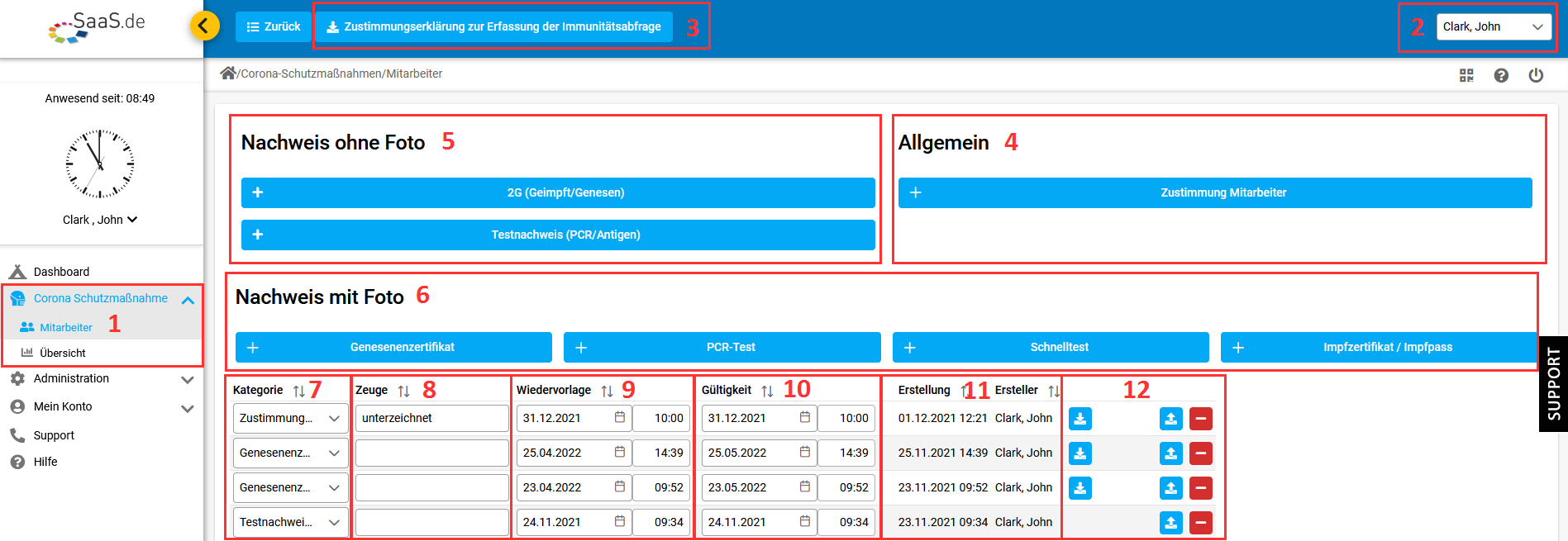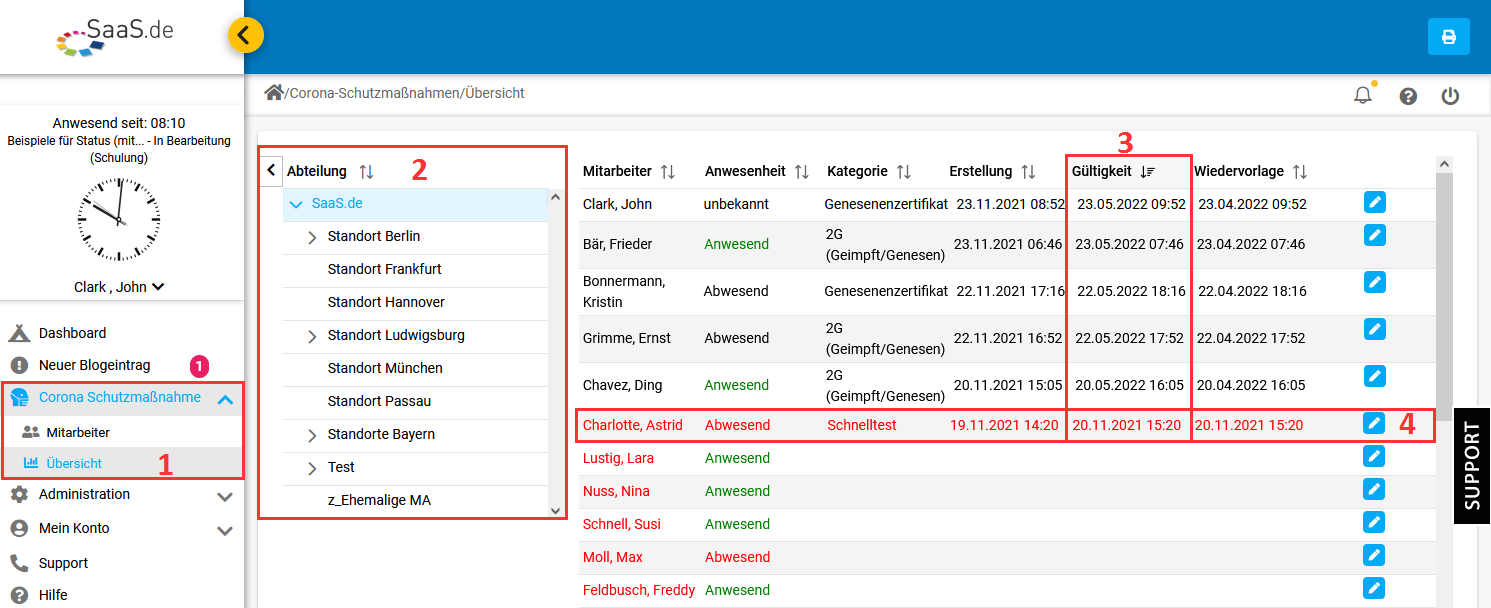Mitarbeiter - Verwaltung
Die Verwaltung der Corona Schutzmaßnahme finden Sie im Menüpunkt "Corona-Schutzmaßnahme - Mitarbeiter".
Kontroll-/Prüfvorgang:
- Corona Schutzmaßnahme - Mitarbeiter: Rufen Sie Corona Schutzmaßnahme - Mitarbeiter auf.
- Mitarbeiter: Wählen Sie den Mitarbeiter aus.
- Zustimmungserklärung: Hier laden Sie die Zustimmungserklärung zur Erfassung der Immunitätsabfrage herunter, um diese von den Mitarbeitern unterzeichnen zu lassen.
- Zustimmung Mitarbeiter: Hier laden Sie die unerzeichnete Zustimmungserklärung des Mitarbeiters hoch.
- Nachweis ohne Foto: Ein Foto oder Dokument zusätzlich anzuhängen ist freiwillig und kann somit optional vorgenommen werden. Daher unterscheiden wir zwischen den Möglichkeiten, den Nachweis ohne Foto oder mit Foto zu dokumentieren. Klicken Sie auf
"2G (Geimpft/Genesen)" oder auf "Testnachweis (PCR/Antigen)". Anschließend wird unten bei "Kategorie" ein neuer Eintrag angelegt, den Sie mit den Informationen 5-8 ergänzen können. - Nachweis mit Foto: Wählen Sie zwischen den Kategorien "Genesenenzertifikat, PCR-Test, Schnelltest und Impfzertifikat/Impfpass". Sobald Sie auf eine der 4 Kategorien klicken, können Sie eine Datei hochladen.
- Kategorie: Hier finden Sie die angelegten Einträge und können die Kategorie anpassen.
- Zeuge: Optional kann ein Zeuge hinterlegt werden (ein Mitarbeiter der bei der Kontrolle eines Kollegen anwesend war und die Prüfung bezeugen kann).
- Wiedervorlage: Setzen Sie sich die Einträge auf Wiedervorlage. I.d.R. sollte die Wiedervorlage vor dem Gültigkeitsdatum gesetzt werden, um den Mitarbeiter ggf. daran zu erinnern, dass das Zertifikat nur noch 1 Monat gültig ist und er dann erneut geprüft werden muss. Die Wiedervorlage versendet keine Mails, sondern dient zum Filtern der zu prüfenden Mitarbeiter in der Übersicht (siehe unten).
- Gültigkeit: Hinterlegen Sie hier das Datum, bis wann das Zertifikat oder die Testbescheinigung gültig ist. Ist das Gültigkeitsdatum erreicht, wird der Mitarbeiter in der Übersicht wieder rot angezeigt, bis ein neuer gültiger Eintrag vorgenommen wurde.
- Erstellung/Ersteller: Das Erstellungsdatum und der Ersteller werden automatisch vom System hinterlegt und können nicht bearbeitet werden.
- Download/ Upload/ Löschen: Wurden Fotos oder Dokumente hochgeladen, können diese hier heruntergeladen und eingesehen werden. Es können auch weitere Fotos/Dokumente hochgeladen werden. Der gesamte Eintrag kann an dieser Stelle auch gelöscht werden.
Übersicht
Unter "Corona Schutzmaßnahme - Übersicht" erhalten Sie eine Liste mit dem jeweiligen Immunitäts-, Anwesenheits- und Gültigkeitsstatus.
- Übersicht: Hier erhalten Sie einen schnellen Überblick, wen Sie noch kontrollieren müssen und wer bereits geprüft wurde.
- Abteilungen: Sie können die Übersicht nach einzelnen Abteilungen filtern.
- Filter: Filtern Sie nach Mitarbeiternamen, Anwesenheitsstatus, Kategorie, Erstellungsdatum, Gültigkeitsdatum oder Wiedervorlage.
- Kennzeichnung bei Handlungsbedarf: Wurde ein Mitarbeiter im System noch nicht kontrolliert oder ist der Eintrag abgelaufen/ungültig, wird dieser rot gekennzeichnet, sodass der Vorgesetzte eine erneute Kontrolle durchführen muss. Über das Stifticon rechts können Sie direkt in die Mitarbeitermaske der Corona Schutzmaßnahme wechseln um den Eintrag zu aktualisieren.